QQ阅读是一款拥有丰富的图书资源的软件。它与多家出版社和作者合作,提供了海量的小说、散文、诗歌、漫画、杂志等各类图书资源,涵盖了文学、历史、科技、生活等多个领域,满足了不同读者的阅读需求。接下来就让华军小编为大家解答一下qq阅读怎么设置听书模式以及qq阅读设置听书模式的方法吧!
第一步
首先,确保您的手机上已经安装了QQ阅读这款软件,并且处于最新版本。然后,打开QQ阅读APP,进入其主界面。
第二步
在QQ阅读的主界面或书架中,浏览并选择您想要听的小说。点击该小说的封面或标题,进入小说的阅读界面。
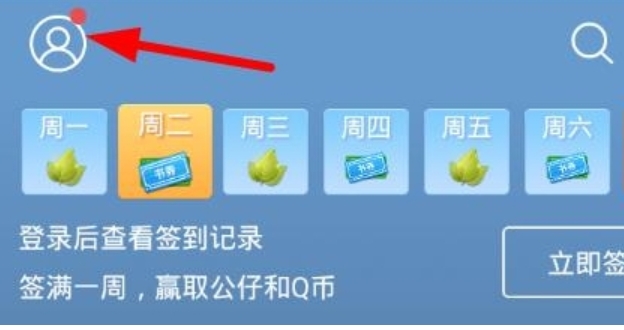
第三步
在阅读界面中,您可以通过点击屏幕中央来触发更多的设置选项。此时,屏幕上可能会出现一些工具栏或设置按钮。
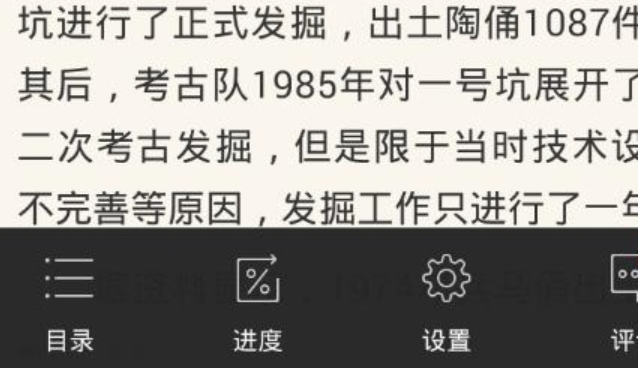
第四步
在屏幕中央点击后弹出的选项中,找到并点击“人声朗读”或类似的听书按钮。这个按钮的图标可能是一个话筒或者一个正在说话的头像,具体图标样式可能会因版本不同而有所差异。

第五步
如果您是第一次使用听书功能,QQ阅读可能会提示您下载并安装相关的阅读插件或语音包。请按照提示进行下载和安装。通常,这些插件或语音包是免费的,并且会占用一定的手机存储空间。
第六步
插件或语音包下载并安装完成后,您就可以重新进入“人声朗读”功能,开始听书了。此时,QQ阅读会自动朗读小说的内容,您可以通过调整语速、音量等设置来优化听书体验。
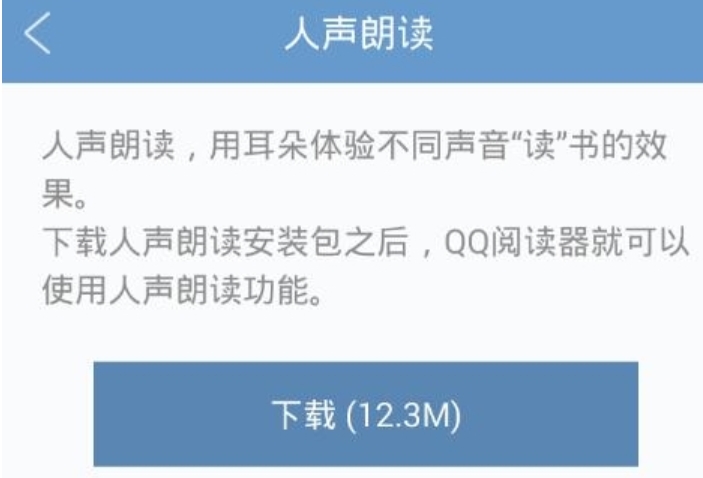
以上就是华军小编为您整理的qq阅读怎么设置听书模式以及qq阅读设置听书模式的方法啦,希望能帮到您!